Slėpti Android ekrano klaviatūrą, kai naudojate išorinę klaviatūrą
Įvairios / / February 15, 2022
Prieš kelias dienas, kad mano darbo vieta būtų nešiojama, nusipirkau išorinę „Bluetooth“ klaviatūrą, skirtą „Samsung Note 10.1“. Viskas apie išorinę klaviatūrą buvo nuostabu. Tačiau vienas dalykas, kuris mane nuolat trikdė, buvo virtualioji ekrano klaviatūra kuris vis iššokdavo net tada, kai Bluetooth klaviatūra buvo prijungtas.

Norint paslėpti klaviatūrą, tereikia spustelėti mygtuką, bet erzina tai, kad ji pasirodydavo kiekvieną kartą, kai palietus ekraną, kad perkelčiau žymeklį. Užteko vieno ar dviejų tokių erzinančių įvykių, kad aš pasiraityčiau rankoves ir pradėčiau ieškoti sprendimo. Kaip ir tikėjotės, radau ne vieną, o du šio susierzinimo sprendimus. Štai mes einame.
1. Nulinė klaviatūra
Lengviausias aukščiau pateiktos problemos sprendimas yra „Android“ programa, vadinama Nulinė klaviatūra. Programa įrenginyje įdiegiama kaip „Android“ klaviatūra, bet nieko nedaro. Idėja yra ta, kad kai naudojate nulinę klaviatūrą, klaviatūra nepasirodo ekrane, net jei nenaudojate išorinės klaviatūros. Įdiegę programėlę turėsite ją suaktyvinti kaip papildomą įrenginio klaviatūrą.

Norėdami suaktyvinti nulinę klaviatūrą, atidarykite „Android“ nustatymai ir Eikite į Kalba ir klaviatūra. Čia patikrinkite Nulinė klaviatūra norėdami jį suaktyvinti. Tai padarę, kai prie planšetinio kompiuterio prijungsite išorinę klaviatūrą ir įjungsite redagavimo režimą, naudodami stalčių pakeiskite įvesties metodą į Null Keyboard. Baigę dirbti su išorine klaviatūra, nepamirškite grįžti į numatytąją klaviatūrą, kurią naudojote.
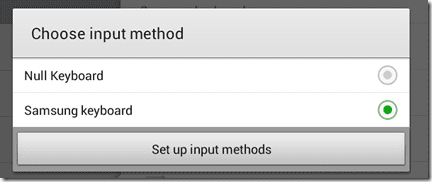
Null klaviatūra yra geriausias sprendimas, kai visada dirbate naudodami Bluetooth klaviatūra kaip klaviatūros perjungimas vienu metu gali sukelti problemų. Kol naudojau nulinę klaviatūrą, naudojant stalčiaus pranešimą buvo lengva perjungti iš „Samsung“ į „Null Keyboard“. Tačiau pasirinkus Nulinę klaviatūrą, galimybė greitai pasirinkti klaviatūrą nebepasirodė ir turėjau rankiniu būdu išjungti klaviatūrą iš nustatymų, kad grįžčiau į numatytąją ekrano klaviatūrą.
Puikus patarimas: Jei naudojate „Tasker“ programą, galite naudoti ją automatiškai perjungti įvesties metodą, kai prijungta išorinė klaviatūra.
2. AnySoftKeyboard
Pirmiau minėtos problemos sprendimas yra AnySoftKeyboard. Tai vienas iš daugelio galimų tinkintos ekrano klaviatūros, kurias galima naudoti „Android“.. Tačiau šios klaviatūros puiku yra tai, kad ją galima pataisyti, kad būtų aptiktas išorinis klaviatūros klavišų paspaudimo įvykis ir automatiškai paslėpta ekrano klaviatūra. „AnySoftKeyboard“ yra nuostabi virtuali „Android“ klaviatūra ir yra daug geresnė nei kai kurios „Android“ klaviatūros.
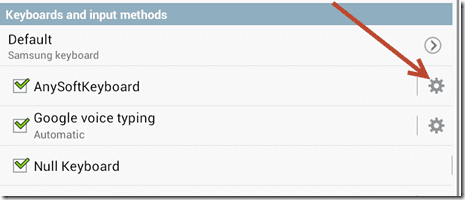
Įdiegę ir suaktyvinę AnySoftKeyboard (ASK), galite iš karto pradėti ją naudoti. Norėdami suaktyvinti išorinės klaviatūros aptikimo funkciją, atidarykite „Android“ nustatymai ir eikite į Kalba ir klaviatūra. Čia ieškokite AnySoftKeyboard ir spustelėkite šalia jos esantį nustatymų mygtuką, kad sukonfigūruotumėte.
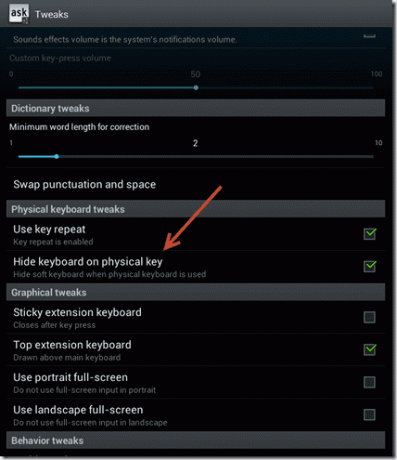
Atidarykite ASK nustatymuose Tweaks ir pažymėkite parinktį Slėpti klaviatūrą ant fizinio klavišo. Kai suaktyvinsite šią funkciją, kiekvieną kartą palietus ekraną, kad įvestumėte tekstą ekrane klaviatūra vis tiek bus rodoma, bet automatiškai pasislėps, kai aptiks išorinio klavišo paspaudimo įvykį klaviatūra.
Išvada
Taigi, jei nuolat naudojate išorinę klaviatūrą, Null Keyboard yra geriausias dalykas. Bet jei turite perjungti „Bluetooth“ klaviatūrą ir ekraninę klaviatūrą, „AnySoftKeyboard“ būtų tiesiog puikus. Manau, kad šių dviejų sprendimų turėtų pakakti, kad pašalintumėte išorines klaviatūros problemas „Android“.
Paskutinį kartą atnaujinta 2022 m. vasario 03 d
Aukščiau pateiktame straipsnyje gali būti filialų nuorodų, kurios padeda palaikyti „Guiding Tech“. Tačiau tai neturi įtakos mūsų redakciniam vientisumui. Turinys išlieka nešališkas ir autentiškas.



